
Sammen med udgivelsen af iOS 7 har Apple opdateret iTunes med flere nye funktioner, herunder iTunes Radio, Genius Shuffle, Podcast Stations og nogle få ændringer til styring af iOS-enheder.
Alle nye opgraderinger er tilgængelige for både OS X og Windows-versionen af iTunes, som kan downloades her. Som med vores vejledning til iTunes 11 Din guide til de fantastiske nye funktioner i iTunes 11 Din guide til de fantastiske nye funktioner i iTunes 11 Apple har for nylig udgivet den 11. version af sin populære medieafspiller iTunes, og dens genudformning og nye funktioner har vundet mange roser fra kritikere af de ældre versioner af iTunes, der fandt afspilleren ... Læs mere, denne artikel fremhæver, hvad du bør vide om desktopversionen af iTunes.
iTunes Radio
Hvis du er i USA, når du har downloadet og installeret den nye opgradering, åbner iTunes med en invitation til iTunes Radio. Dette er Apples gratis streaming musik service, der fungerer på samme måde som Pandora, der kommer til internationale brugere på et senere tidspunkt.
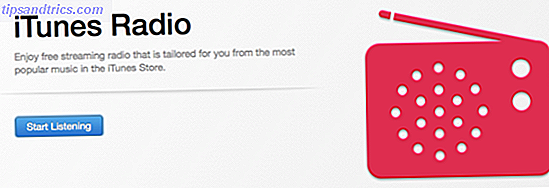
Tjenesten starter dig med DJ-curated eller hybrid featured stationer, der indeholder en samling af sange i forskellige kategorier, fra iTunes Top 100, Pure Pop, Beatles Radio, til Pure Gold. Du kan også oprette dine egne stationer baseret på kunstner, genre eller sang, men du har ikke fuldstændig kontrol over hvilke sange der vises i afspilningslisten på stationen, og du kan heller ikke spole frem eller afspille sange i øjeblikket, der afspilles i realtid . Du kan dog springe op til seks sange i timen på en given station.
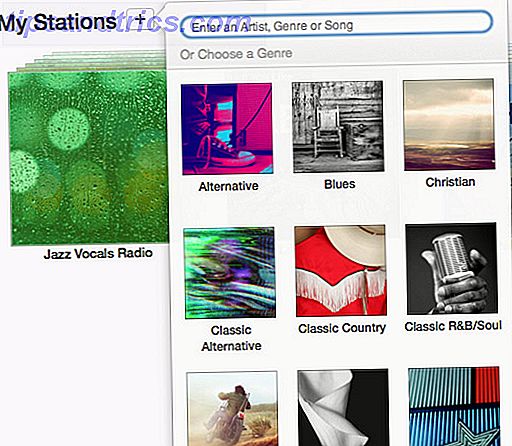
iTunes Radio er en gratis annonce-understøttet tjeneste, men brugere, der abonnerer på iTunes Match, hvordan man opretter iTunes Match for første gang: Den endelige vejledning Sådan opsætter du iTunes Match for første gang: Den endelige vejledning Vores endelige vejledning til hvad iTunes Match er og hvordan du opgraderer alle dine matchede sange til versioner af høj kvalitet. Læs mere kan lytte til stationer uden afbrydelse.
Den aktuelt afspillede radiosang vises øverst på skærmen, men desværre vises ikke kommende stationssange. Du kan højreklikke på ikonet op næste i Play-vinduet for at linke til den aktuelt afspilende sang i iTunes Store eller oprette en ny station fra sangen eller kunstneren. Du kan også se en liste over tidligere spillede stationssange.
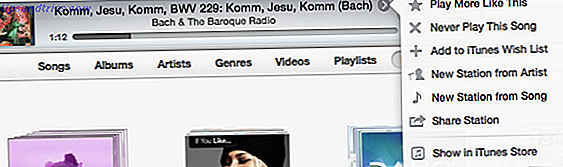
Placering af markøren ved siden af sangnavnet afslører et rullemenu for yderligere at tilpasse stationen ved at vælge at afspille flere sange som den nuværende, for aldrig at afspille sangen igen, for at oprette en ny station baseret på sangen eller at tilføje sangen til din ønskeseddel. Disse samme funktioner kan fås ved at klikke på albumstakken på en radiostation.
Bemærk: I forbindelse med denne skrivning oplevede mange iTunes-brugere, herunder mig selv, fejl i systemet, som enten udelukket fremhævede stationer eller mangler tilgængelige redigeringsfunktioner.
Genius Shuffle
Når du klikker på Controls> Genius Shuffle i menulinjen (eller ved at trykke på Option + Space Bar), fortæller iTunes at søge i dit bibliotek og finde en samling af sange, der samarbejder. Det ligner Genius Playlist Brug iTunes Genius-mixer som din personlige musik DJ Brug iTunes Genius-mixer Som din personlige musik DJ Læs mere, men du behøver ikke at vælge en sang for at få det i gang.
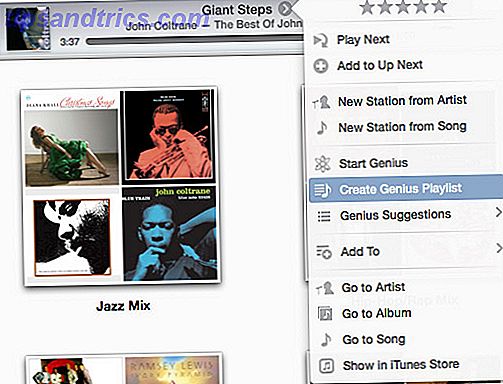
Du kan omfordele sange såvel som oprette en ny afspilningsliste baseret på den aktuelle sang. Genius er en fantastisk måde at lytte til dit iTunes-bibliotek og for at opdage sange, du ikke har spillet i et stykke tid.
Podcast Stationer
I lighed med iTunes Radio giver funktionen Podcast Stations dig mulighed for at oprette stationer baseret på dine podcasts, som du abonnerer på. For eksempel kan du oprette en station af relaterede podcasts og lytte til de aktuelle episoder en efter en.
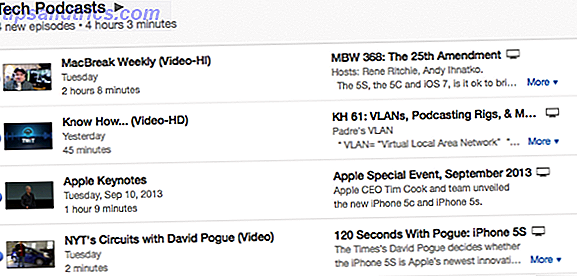
Administrerende iOS-enheder
De nyeste iTunes-opdateringer indeholder også et par ændringer til styring af iOS-enheder, når de er forbundet til iTunes. Jeg har dækket, hvordan man organiserer apps og mapper 4 Gode tips til at organisere apps på iPhone iOS 4 4 Gode tips til at organisere apps på iPhone iOS 4 Læs mere på din iPhone før, men layoutet for den iTunes-iOS-enhedsafdeling har blevet revideret. Når din iPhone er forbundet til iTunes, kan du administrere og omorganisere dine iOS-apps ved hjælp af iTunes, og ændringerne bliver skubbet til din enhed.

Det nye layout giver dig mulighed for at trække og omarrangere hele sider, samt apps og mapper. Hvis du vil flytte en app til en anden side, skal du dobbeltklikke på den for at trække den til en bestemt skærm.
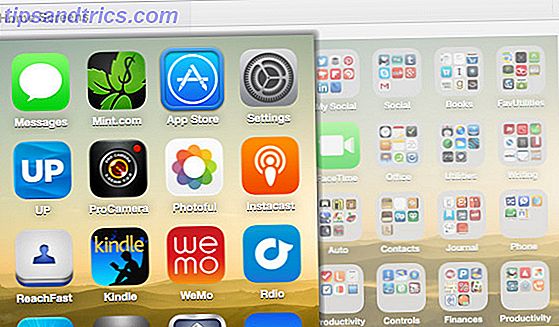
Selv om de fleste iPhone-, iPad- og iPod touch-brugere sikkerhedskopierer deres enheder til iCloud, er det en god idé at sikkerhedskopiere enheder til din computer via iTunes. Du kan gøre dette ved at oprette en USB- eller Wi-Fi-forbindelse til din computer og klikke på den viste enhed i sidebjælken i iTunes. Du kan oprette en trådløs forbindelse ved at gå til Indstillinger> Generelt> iTunes Wi-Fi Sync på din iOS-enhed.
Som standard synkroniserer iTunes automatisk dine valgte sange, musik, film, podcasts og fotos med din tilsluttede enhed. For at få en fuld backup af din enhed, skal du klikke på Sikkerhedskopier nu under Sikkerhedskopier, som sikkerhedskopierer enhedens indhold til din computer eller eksternt drev. Du kan gendanne denne backup, hvis det er nødvendigt via den kablede iTunes-forbindelse.
Bemærk: Hvis du vælger Denne computer indstilling, vil iCloud backup blive deaktiveret, og din telefon vil bruge din computer som primær backup placering i stedet.
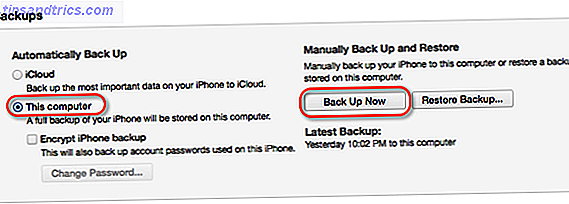
iTunes leverer mere
Med de nyeste funktioner i iTunes 11.1 tilbyder den klassiske mediespiller flere måder at lytte til musik og podcasts på. Den streaming iTunes Radio tilbyder især endnu en måde at nyde musik og opdage nye sange og kunstnere.
iTunes kan ofte føle sig oppustet for mange brugere, men dets flere funktioner tilbyder en række forskellige måder at gøre brug af programmet. Lad os vide, hvad du synes om de nye funktioner og hvordan iTunes virker for dig.



